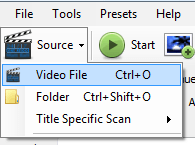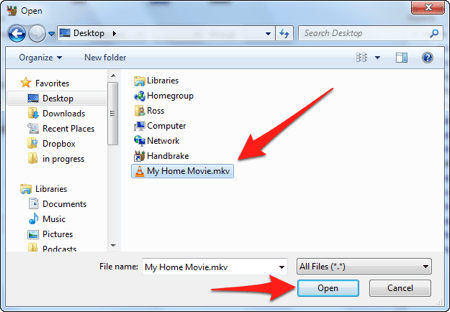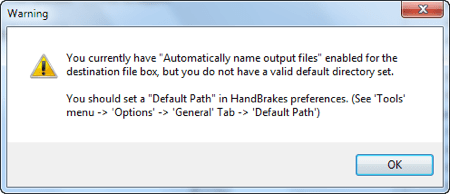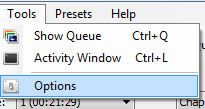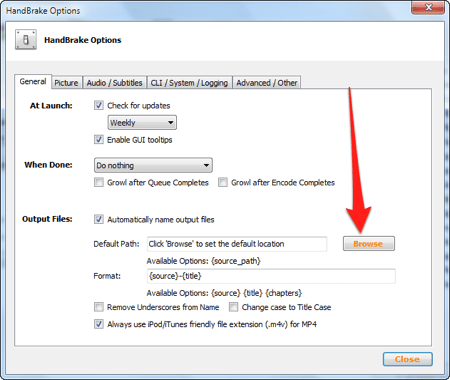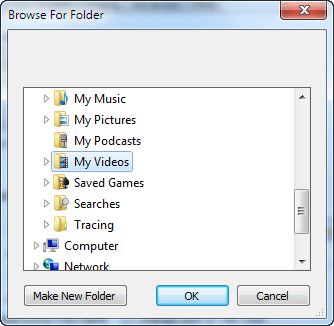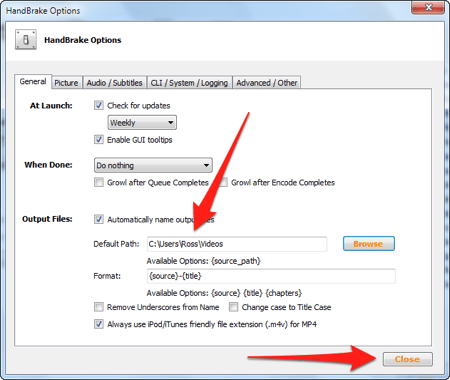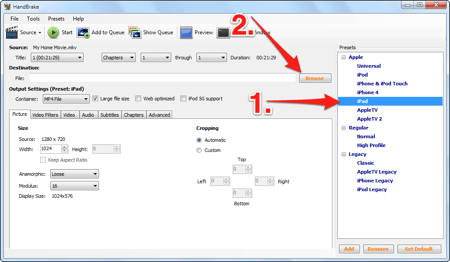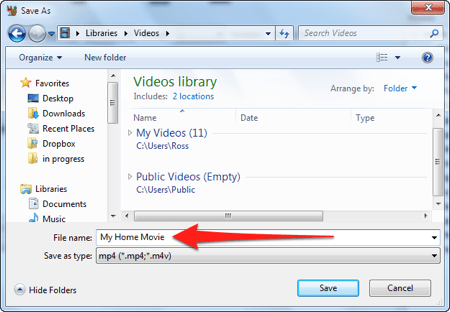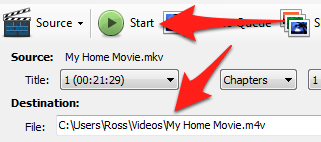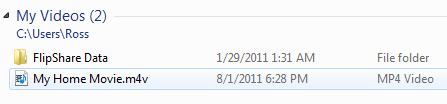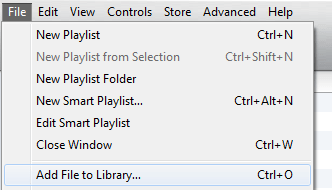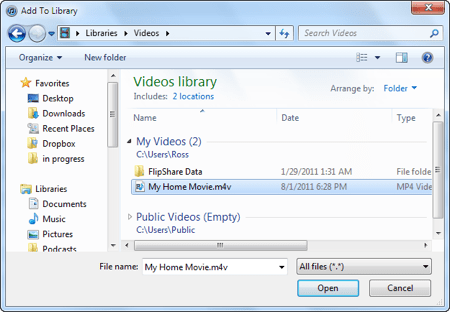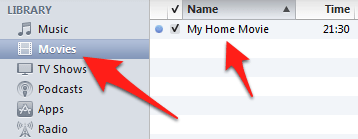Этот учебник поможет вам шаг за шагом пройти через процесс преобразования видео файлов MKV в формат,который вы можете добавить в iTunes и смотреть на iPad или iPad 2 — используя бесплатное программное обеспечение для Windows.
1.Скачайте версию для Windows XP, Vista и 7 HandBrake-0.9.6-i686-Windows GUI. После завершения загрузки, дважды щелкните файл, чтобы начать процесс установки. Вам, в основном практически ничего не нужно делать, нажмите кнопку » Далее » много раз, чтобы установить программу HandBrake.
2.После того как установка завершена, запустите HandBrake из меню » Пуск». Выберите Файл — File в основном окне HandBrake, а затем из меню Видео Файл — Video File .
3.Перейдите к .mkv файлу, который вы хотите преобразовать, чтобы посмотреть на iPad. Выберите его, щелкнув по нему один раз, а затем нажмите кнопку Открыть — Open.
4.Появится всплывающее окно ‘Предупреждение’ . Нажмите кнопку OK , чтобы закрыть его, — мы исправим эту » проблему » в следующих шагах.
5.В основном окне HandBrake выберите Инструменты — Tools, а затем в меню Опции — Options .
6.Убедитесь, что вы просмотрели вкладку Общие — General (которая установлена по умолчанию). В разделе Выходные Файлы : , нажмите кнопку Просмотреть — Browse .
7.Найдите и выберите папку,в которую вы хотите сохранить свои конвертированные файлы. Я выбрал папку Моё Видео, но вы можете сохранить их в любом месте на вашем жестком диске.
8.Нажмите на кнопку Закрыть — Close.
9.Перейдите обратно в главное окно HandBrake, выберите iPad в окне Пресеты — Presets (крайняя правая сторона окна HandBrake). Теперь нажмите на кнопку Просмотреть — View в разделе Пункт назначения — Destination.
10.Введите имя для вашего видео в поле Имя файла — Filename , затем нажмите кнопку Сохранить — Save.
11.Теперь нажмите на кнопку Пуск в главной панели Инструментов HandBrake.
12.В нижней части окна вы увидите процесс преобразования. В зависимости от скорости вашего ПК и размера файла .MKV ,который вы преобразовываете, время, необходимое для преобразования вашего файла будет отличаться
13.После того, как процесс кодирования будет завершен, вы увидите уведомление Кодирование закончено — Encoding Finished.
14.Теперь, когда файл будет готов для передачи на iPad, найдите его на вашем жестком диске (в папке, указанной вами в шаге 7 выше). Если вы дважды щелкните файл, чтобы открыть его, и он откроется в iTunes, перейдите к шагу 17 ниже. Если он откроется в какой-либо другой программе (Quicktime, Windows Media Player и т.д.) — продолжайте с шага ниже.
15.Откройте iTunes, выберите Файл — File , а затем в меню Добавить Файл в Библиотеку — Add File to Librery.
16.Найдите файл, который только что создали в HandBrake, выберите ее и нажмите Открыть — Open.
17.Теперь выберите вариант Фильмы в вашем iTunes в поле Библиотека . Ваш новообращенный .MKV файл будет там.
18.В следующий раз, когда вы будете синхронизировать iPad с iTunes — обязательно учтите, что видео (если вы ещё не включили всё видео по умолчанию), вы сможете смотреть его на iPad!!
 Решение проблемы. Советы Windows. Клуб Windows
Решение проблемы. Советы Windows. Клуб Windows